
Perdere le tue foto NEF a causa di corruzione della scheda SD, cancellazione accidentale o formattazione può essere un grande problema, specialmente se sei un fotografo professionista o scatti molte foto importanti. Fortunatamente, non è la fine del mondo poiché ci sono alcuni metodi che puoi utilizzare per recuperare le foto NEF.
In questo articolo, daremo una rapida occhiata a cosa sono le foto NEF, come recuperarle se vengono eliminate o perse accidentalmente e come visualizzarle una volta che sono state ripristinate con successo.
Che cos’è una foto NEF?
Nikon Electronic Format (NEF) è il formato di file RAW di Nikon utilizzato esclusivamente dalle fotocamere Nikon. Un file immagine RAW contiene varie informazioni, tra cui l’ID della fotocamera, le impostazioni del dispositivo, l’obiettivo utilizzato, e altro, insieme a tutte le informazioni sull’immagine catturate dal sensore del dispositivo. NEF consiste nella foto RAW stessa e in un’anteprima JPG di dimensioni più piccole.
Il vantaggio del formato NEF rispetto ai comuni tipi di file immagine come JPEG o TIFF è che le immagini vengono catturate come file NEF RAW e non includono modifiche a nitidezza, tono, tonalità o bilanciamento del bianco effettuate dalla fotocamera. Invece, questo tipo di file salverà quelle modifiche come istruzioni, permettendoti di fare quante più modifiche vuoi senza alterare l’immagine originale.
Le immagini NEF possono essere perse per diversi motivi, tra cui cancellazione accidentale, corruzione della scheda SD, formattazione dei dispositivi di archiviazione e problemi software della fotocamera Nikon, tra gli altri.
Il formato Nikon NEF è anche a 12-bit o 14-bit, il che consente una maggiore profondità tonale rispetto ad altri tipi di file immagine.
Come Recuperare Foto NEF Cancellate
I file fotografici NEF vengono comunemente salvati nelle schede di memoria delle fotocamere Nikon, quindi non è insolito che questi file vengano corrotti, persi o accidentalmente eliminati. Detto ciò, è sicuramente possibile recuperare quei file, soprattutto se si utilizza il giusto software di recupero, come Recupero Dati Disk Drill.
Che si tratti di una scheda SD, di una chiavetta USB, di un disco rigido esterno o di qualsiasi altro supporto di memorizzazione, Disk Drill può aiutarti facilmente a recuperare le tue foto NEF perse. Tutto ciò che devi fare è seguire i semplici passaggi riportati di seguito:
Passaggio 1. Inizia scaricando scaricamento Disk Drill dal sito ufficiale. Una volta scaricato il file di installazione, avvia il file e segui le istruzioni a schermo fino a quando il programma non sarà installato con successo.
Passaggio 2. Esegui l’app Disk Drill, seleziona il supporto di archiviazione da cui desideri recuperare le foto NEF e premi il pulsante Cerca dati persi .
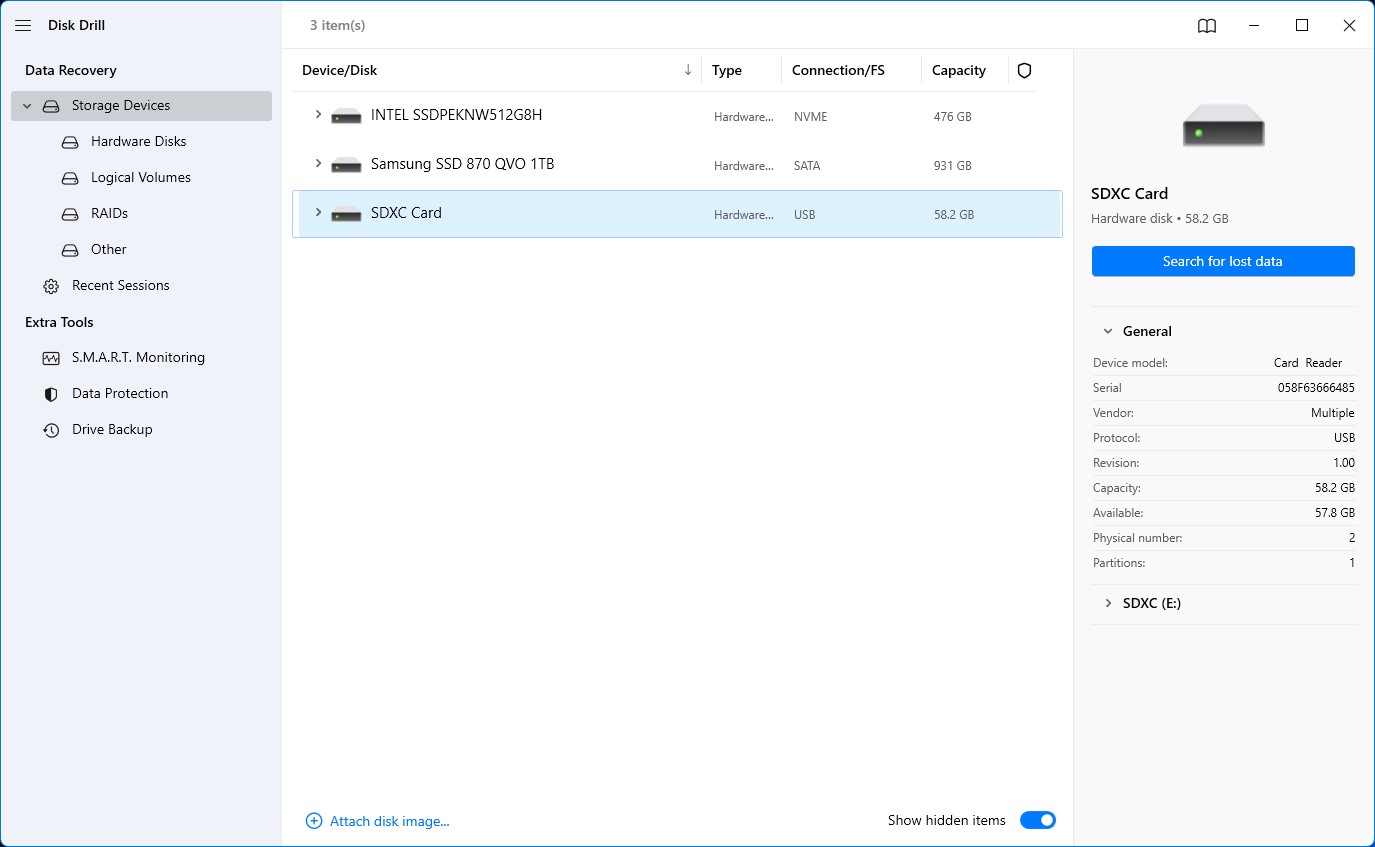
Passaggio 3. Lo strumento di recupero inizierà a cercare tutti i file recuperabili in quel supporto di memorizzazione. La durata di questo processo dipende dalla velocità del supporto di memorizzazione che stai eseguendo la scansione, così come dalla dimensione complessiva.
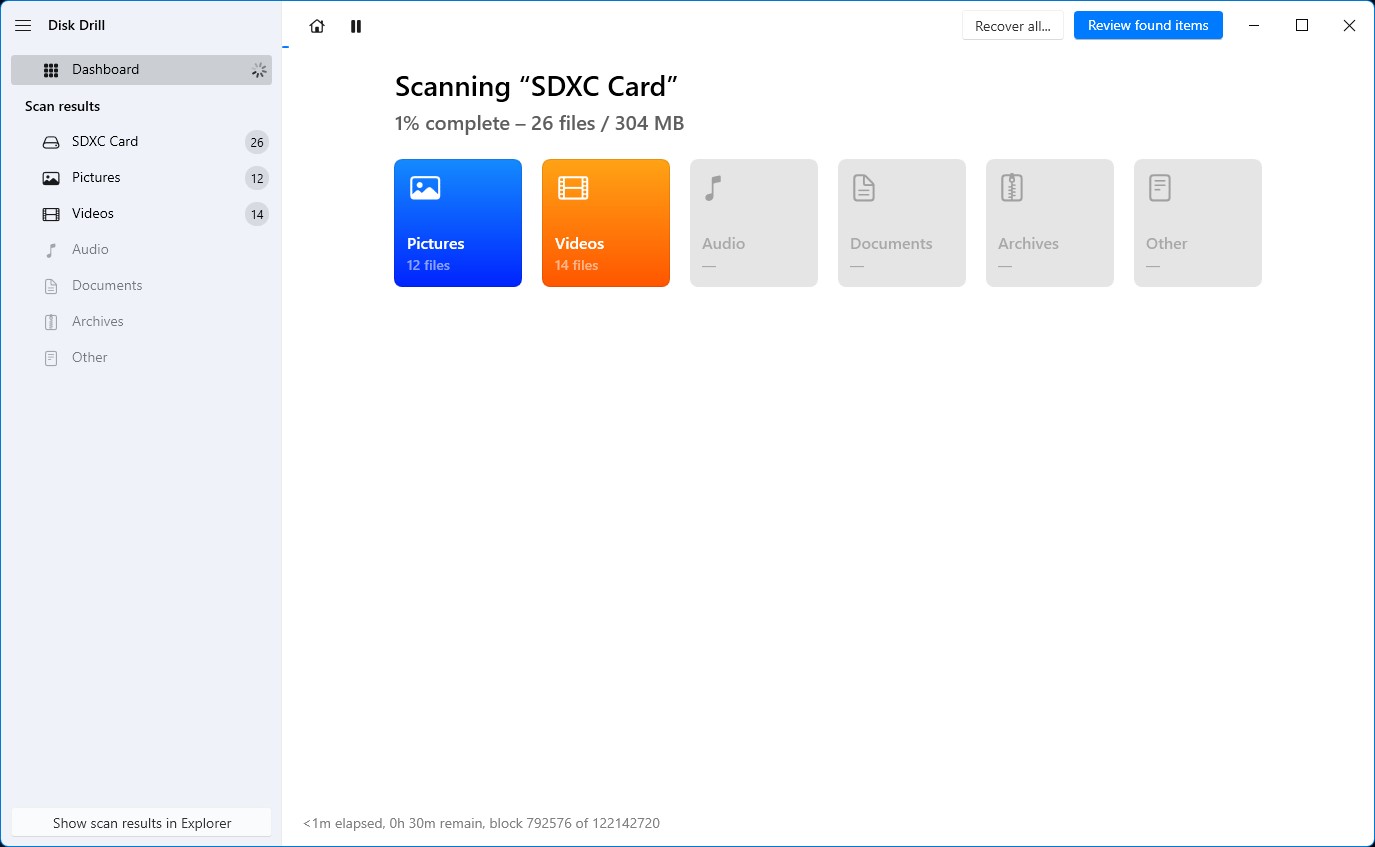
Passaggio 4. Una volta completata la scansione, puoi sfogliare tutti i file immagine potenzialmente recuperabili selezionando Immagini dal lato sinistro dello schermo. Da lì, puoi ordinare i risultati per Tipo , e poi scorrere verso il basso fino a trovare tutte le foto NEF recuperabili.
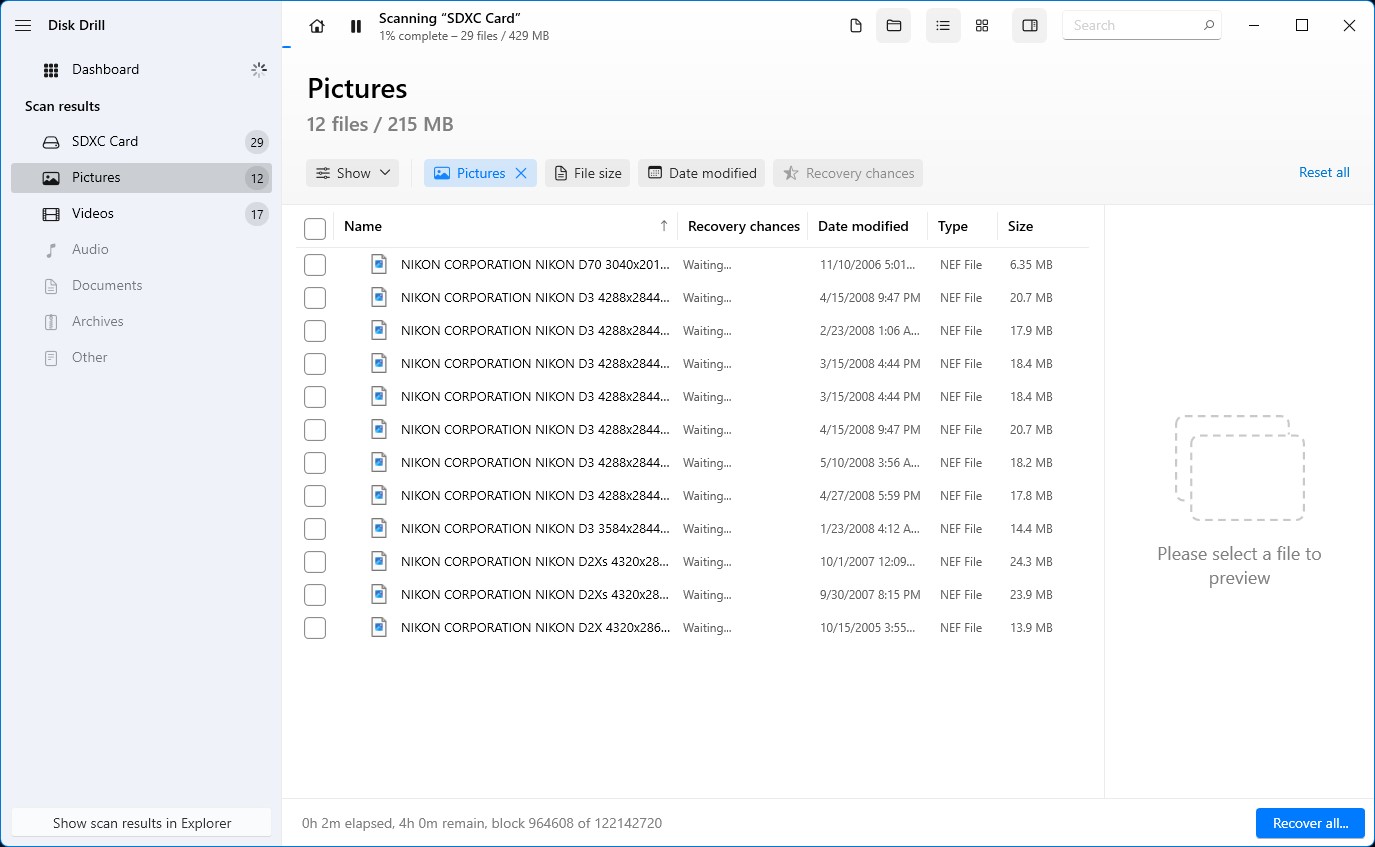
Passaggio 5. Seleziona le foto NEF che desideri recuperare spuntando la casella accanto ai nomi dei file e poi premi il pulsante Recupera vicino alla parte inferiore della finestra.
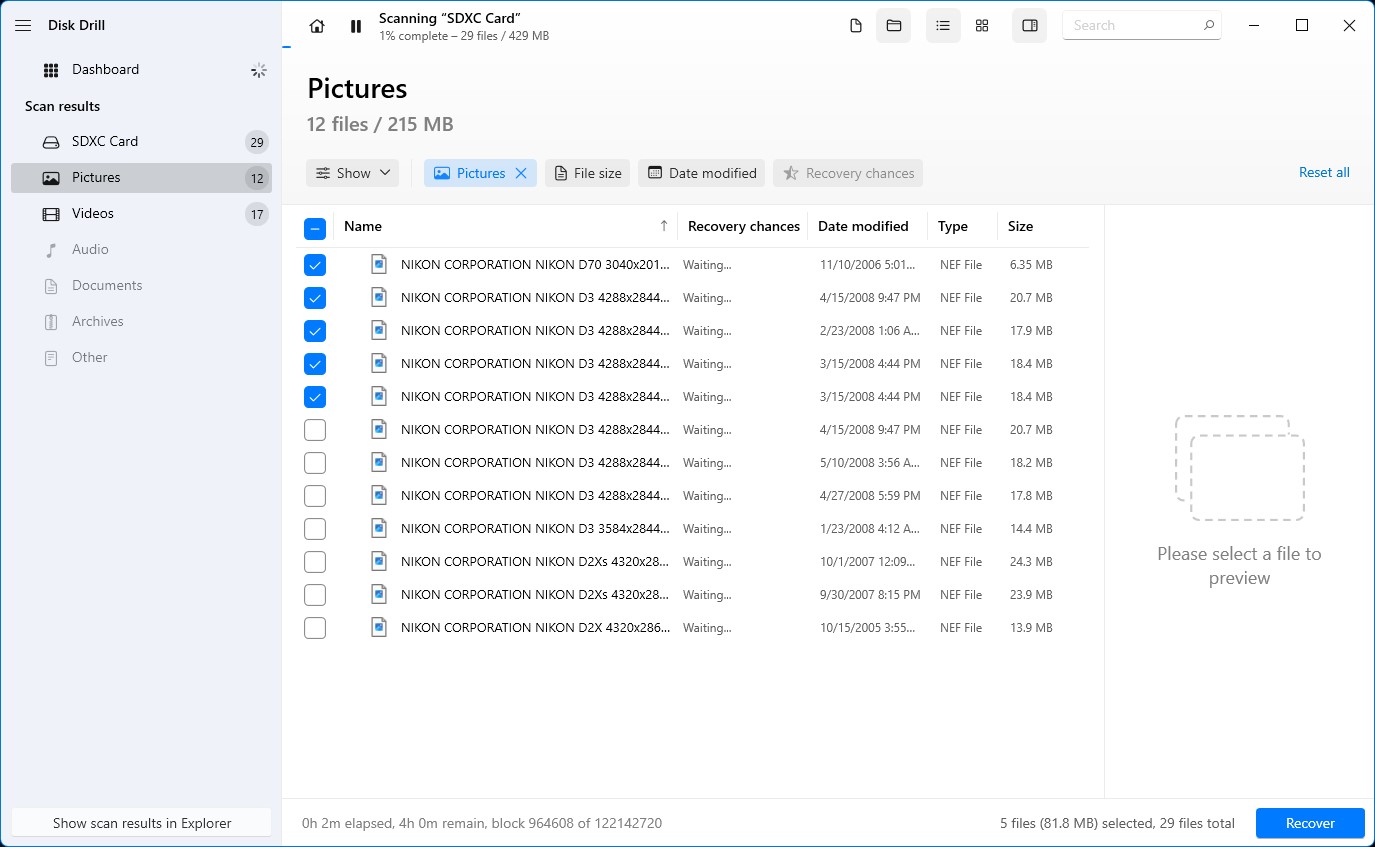
Passaggio 6. Ti verrà presentato un pop-up che ti chiederà di selezionare un supporto di memorizzazione per salvare i file recuperati. Tieni presente che questo deve essere un supporto diverso da quello da cui stai recuperando i dati. Una volta selezionata una destinazione, premi il pulsante Avanti per iniziare il recupero.
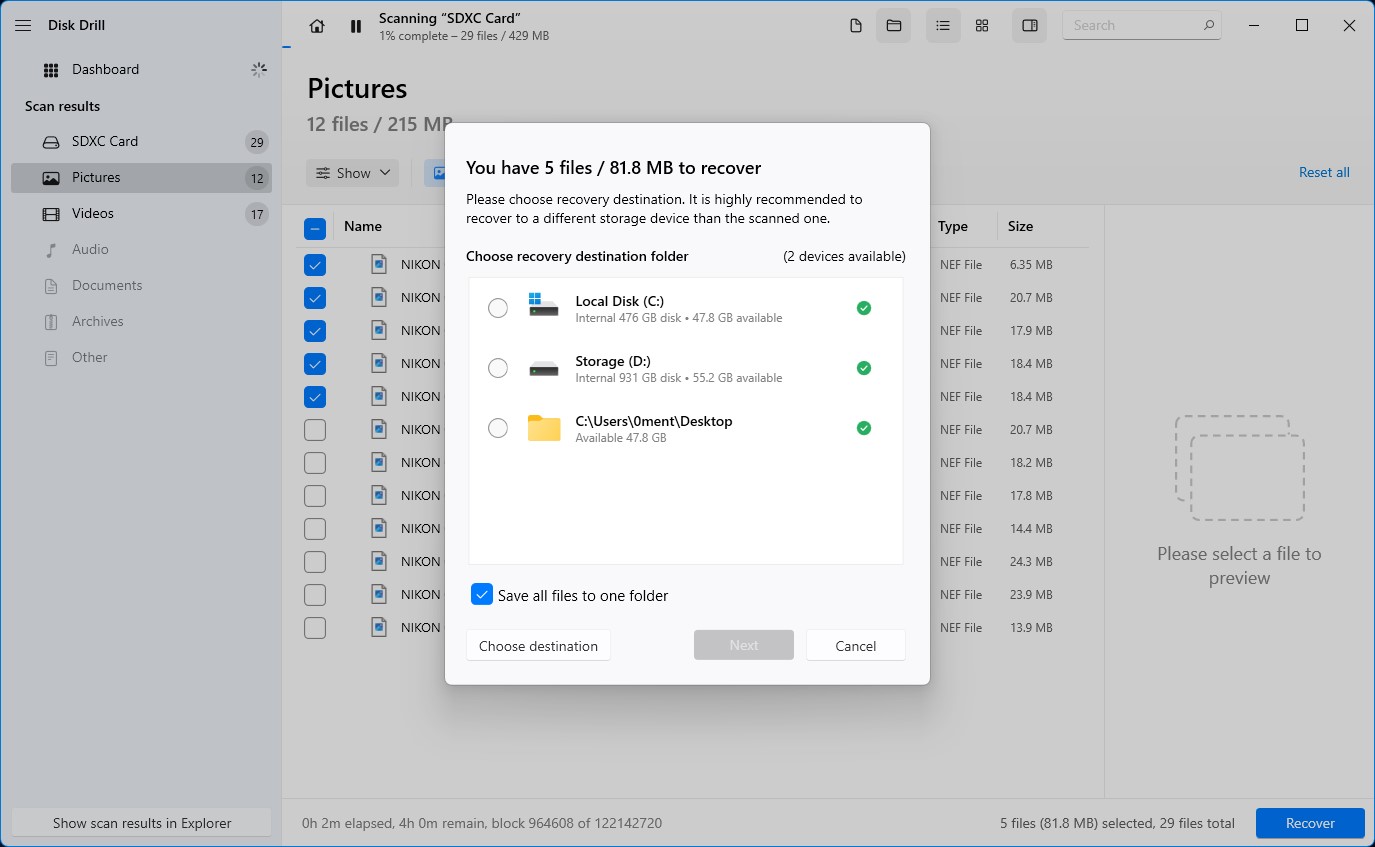
Passaggio 7. Il processo di recupero potrebbe durare da pochi secondi a diversi minuti, o anche di più, a seconda della dimensione complessiva dei file che stai cercando di recuperare. Una volta completato il processo, puoi sfogliare i file recuperati cliccando sul pulsante Mostra i dati recuperati in Explorer .
Come visualizzare le foto NEF recuperate
Windows è normalmente in grado di visualizzare le foto NEF utilizzando la sua app predefinita Foto, ma se incontri determinati file che semplicemente non si aprono, puoi installare il Codec Nikon ufficiale che aiuterà Windows a identificare questi file.
Se ti stai chiedendo come visualizzare le foto NEF su Mac, l’app Apple Preview è inclusa in tutti i Mac e supporta completamente le immagini NEF. In alternativa, puoi scaricare e installare il visualizzatore di foto NEF gratuito di Nikon ViewNX2 che ti permette di aprire le foto NEF e modificarle. Questo strumento è disponibile per entrambi i sistemi operativi Windows e Mac.
Come riparare foto NEF corrotte
Esistono numerosi metodi che puoi provare per riparare foto NEF corrotte. Scaricare il Microsoft Nikon codec pack o installare il software ufficiale ViewNX2 sono entrambi modi validi per risolvere potenzialmente le immagini NEF corrotte che non si aprono utilizzando i programmi predefiniti sul tuo sistema operativo scelto. Puoi anche utilizzare i servizi di software dedicati, come lo strumento Stellar Photo Repair.
Abbiamo elencato altre buone soluzioni che puoi utilizzare per riparare foto NEF corrotte in questa sezione, insieme a facili guide passo-passo che puoi seguire.
Metodo 1: Converti foto NEF in un altro formato
La conversione delle foto NEF in un altro formato potrebbe renderle nuovamente accessibili. Ad esempio, puoi convertire la tua foto NEF corrotta in formato DNG (Digital Negative), che offre maggiore supporto e compatibilità tra diversi dispositivi.
È possibile utilizzare app di buona reputazione come Adobe DNG Converter per salvare i file corrotti in formato DNG. Quindi, verifica se i file sono nuovamente visualizzabili.
Inoltre, le foto NEF possono essere convertite in altri formati di immagine come PNG, JPG, GIF, PSD, TIFF o altri formati di immagine per vedere se questo risolve il problema del file.
Metodo 2: Utilizza uno Strumento di Riparazione
Alcuni strumenti di riparazione, come Exiftool, sono specializzati nella riparazione di foto NEF corrotte. Exiftool può riparare foto NEF da fotocamere specifiche come le D4, Df, D600, D610, D750, D800 e altre. Tuttavia, non ripara le immagini che si sono corrotte a causa di problemi con le schede di memoria, errori del disco o altri errori software.
Metodo 3: Estrai file di anteprima JPEG
Sappiamo che estrarre un file di anteprima JPEG dalla tua foto NEF corrotta non significa davvero riparare i tuoi file. Tuttavia, se i nostri metodi precedenti non sono riusciti a riparare i tuoi file corrotti, ottenere un’anteprima potrebbe essere meglio di non avere nessuna immagine.
Per fortuna, ci sono strumenti come IrFanView che ti permettono di ottenere l’anteprima JPEG dalle tue immagini corrotte. Puoi usare IrFanView gratuitamente scaricandolo dal loro sito web. Anche se può estrarre anteprime JPEG dalle tue foto NEF, può anche fungere da strumento di editing delle immagini con funzionalità aggiuntive come filtri, effetti, strumenti di disegno e altro ancora.
Conclusione
Recuperare i file Nikon Electronic Format (NEF) eliminati e visualizzarli è fondamentale, soprattutto per i fotografi che lavorano con questi file quotidianamente. Se perdi foto NEF, software di recupero dati come Disk Drill può essere uno strumento affidabile per recuperare i tuoi file.
Se desideri semplicemente accedere o visualizzare le tue foto NEF, puoi aprirle utilizzando ViewNX2 su Mac e Windows. Per Windows, puoi aprire le foto NEF tramite l’app Foto o il Nikon Codec. Per Mac, puoi aprire le foto NEF con Apple Preview.
Se, d’altra parte, le tue foto NEF sono state danneggiate, prova a convertirle in un altro formato per vedere se questo risolve il problema. In caso contrario, puoi utilizzare strumenti di riparazione come Stellar Photo Repair tool ed Exiftool. Se questi metodi non funzionano, puoi estrarre i file di anteprima JPEG dalle tue foto NEF utilizzando utility di estrazione come IrFanView.




